
Мазмуну:
- Автор Lynn Donovan [email protected].
- Public 2023-12-15 23:50.
- Акыркы өзгөртүү 2025-01-22 17:31.
Бул жерде текшерүүдөн өтүү керек:
- экенине ынаныңыз HDMI байланыш үзүлгөн жок. Кабелди ажыратып, кайра сайыңыз.
- Өзүңүздү күйгүзүңүз HDMI ТВ же HDMI динамик жана андан кийин гана компьютериңизди жүктөңүз. Андан кийин сыналгы же динамикти өчүрүп, түзмөктөрдү толугу менен сууруп, бир мүнөт күтүп, кайра сайып, кайра күйгүзүңүз.
Буга байланыштуу, эмне үчүн HDMI менин сыналгымда иштебей жатат?
Бардык түзмөктөрдү өчүрүңүз. ажыратыңыз HDMI тартып кабель HDMI Киргизүү терминалы TV . Ажыратыңыз HDMI тартып кабель HDMI Туташкан түзмөктөгү Outputterminal. Эгер маселе кайталана берсе, процессти кайталаңыз, бирок башкасын байкап көрүңүз HDMI сиздин боюнча киргизүү TV бул кырдаалды жакшыртабы же жокпу, көрүү үчүн.
Андан тышкары, компьютеримдеги HDMI портумду кантип иштетсем болот? Кабелдин экинчи тарабын " HDMI IN" порт телевизоруңузда же мониторуңузда. Windows тапшырмалар панелиндеги "Көлөмү" сөлөкөтүн оң баскыч менен чыкылдатып, "Үндөрдү" тандап, "Ойнотуу" өтмөгүн тандаңыз. чыкылдатыңыз "Санарип Чыгуу Түзмөк( HDMI )" опциясын жана "Колдонуу" баскычын басыңыз күйгүзүү үчүн аудио жана видео функциялары HDMI порту.
Андан тышкары, менин HDMI портум иштеп жатканын кантип билем?
Эгерде статусу "Бул түзмөк иштеп жатат туура, "сенин HDMI порту иштеп жатат. Эгерде сиздин түзмөгүңүздүн көйгөйлөрүн оңдоо керек экендигин көрсөткөн билдирүү бар HDMI порту ичинде турат иштеп жатат абалы, бирок чечиле турган көйгөй бар. Эгерде сиз "аткарылган жок" статусун аласыз, сиздин HDMI порту бузулган болушу мүмкүн.
HDMI жок сигналды кантип оңдоого болот?
HDMI Сигналсыз Туташуу маселеси [Чечилген]
- Чечим 1: Киргизүү булагын которуштуруу.
- Чечим 2: Чипсеттин драйверлерин жана графикалык драйверлерди жаңыртыңыз.
- 3-чечим: Сыналгыдан же монитордун электр кабелин сууруп, анан сайып көрүңүз.
- Чечим 4: Бардык HDMI булактарын ажыратып, анан аларды бирден кайра туташтырыңыз.
- Чечим 5: Сыналгыда/монитордо баштапкы абалга келтирип көрүңүз.
Сунушталууда:
Dymo LetraTagди кантип баштапкы абалга келтирсе болот?

Dymo Letratag принтерин кантип баштапкы абалга келтирсе болот Letratag принтерин өчүрүңүз. Тасма кассетаны алып салыңыз. Төмөнкү үч баскычты чогуу басып, кармап туруңуз. (күйгүзүү/өчүрүү) (num lock) (0/J) Андан кийин принтер өчүрүү билдирүүсүн көрсөтөт
Polycom телефонун кантип баштапкы абалга келтирсе болот?

Бул үчүн: Polycom телефонуңуздагы "Меню" баскычын басыңыз. "Орнотуулар" --> "Өркүндөтүлгөн" дегенге өтүңүз. Сизден сырсөз суралат. "Администратордун жөндөөлөрүн" тандаңыз Экранды ылдый жактан "Демейки абалга кайтаруу" үчүн өтүңүз. Демейкиге кайтаруу менюсунан "Заводго кайтаруу" бөлүмүнө өтүңүз
PS4 Proну кол менен кантип баштапкы абалга келтирсе болот?

Коопсуз режимден заводдук абалга кайтарууну аткарыңыз PS4үңүздү толугу менен өчүрүңүз. Аны "RestMode" деп койбоңуз. Коопсуз режимге жүктөө үчүн консолуңуздун кубаты толугу менен өчүрүлүшүн каалайсыз. Эки сигналды укканча кубат баскычын басып туруңуз. Сизге керектүү баштапкы абалга келтирүү параметрин тандаңыз. Эгерде сизде программалык камсыздоо көйгөйлөрү жок болсо, InitializePS4 тандаңыз
Кулпуланган MacBook'ту кантип баштапкы абалга келтирсе болот?

Компьютериңизди өчүрүп, күйгүзүү баскычын + Command R басып туруңуз. Mac калыбына келтирилгенде, экранда жүктөө тилкеси пайда болушун күтүңүз. Андан кийин, Disk Utility > Улантуу> Utilities Terminal тандаңыз. "Сырсөздү кайра орнотуу" (бир сөз менен) териңиз жана Кайтарууну басыңыз
5 баскычтуу кулпусун кантип баштапкы абалга келтирсе болот?
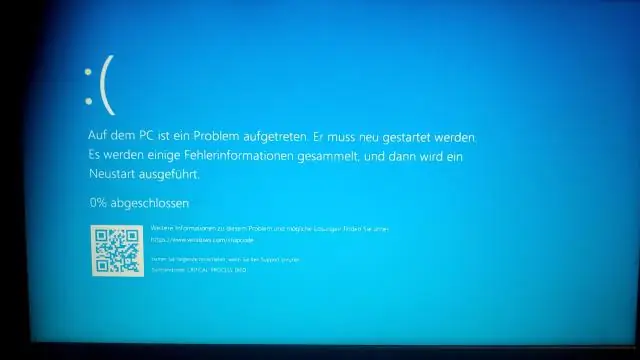
ВИДЕО Демек, Simplex кулпусун кантип оңдоого болот? Simplex кулпуларын кантип чечүү керек Кулпунун болтту же баскычын буруңуз, ал эч кандай код киргизилбестен ачылат. Кулпуну ачуу үчүн кулпу моделиңизде ачкычты колдонуңуз. Баскычты же кулпуну чайпалтып жатканда, кулпу корпусунун сол тарабына магнит талаасын колдонуу үчүн күчтүү магнит колдонуңуз.
